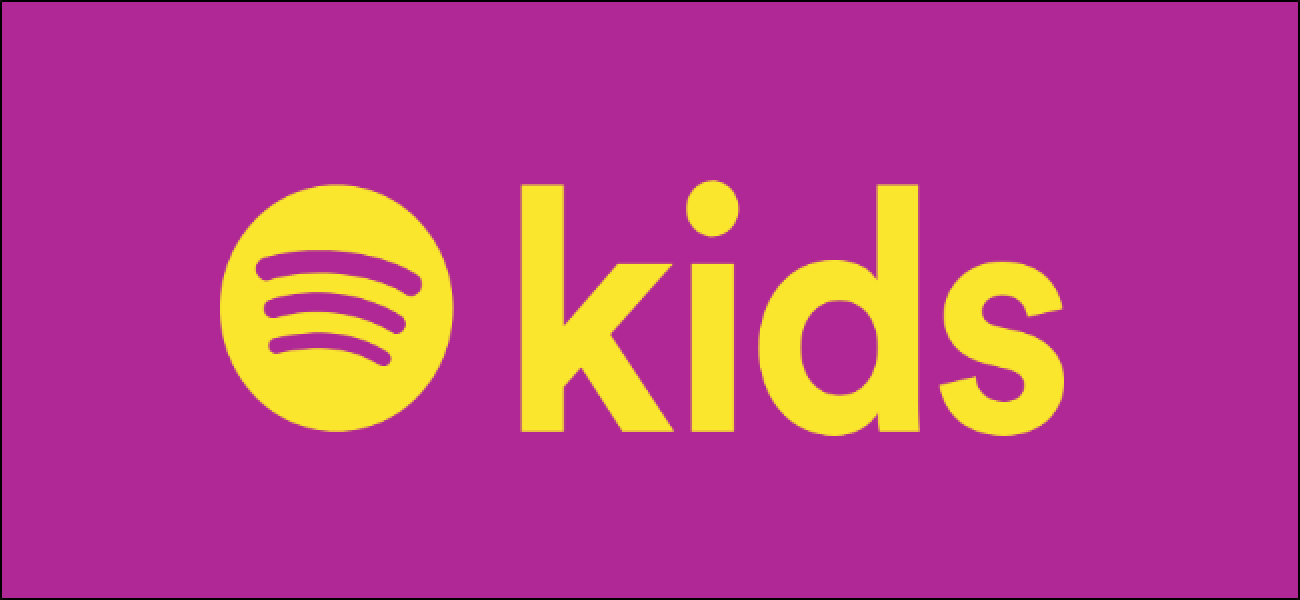Souhaitez-vous avoir la possibilité de démarrer vos installations portables de Firefox en mode sans échec? C’est beaucoup plus simple que vous ne le pensez et voici comment procéder.
Si vous avez une mise à jour d’une extension, une modification des paramètres ou une modification de about: config qui perturbe votre installation régulière de Firefox, vous avez toujours le «Mode sans échec» sur lequel vous pouvez vous rabattre pour résoudre le problème.
Mais qu’en est-il des installations portables? Si votre installation portable devient un désordre, il vous suffit généralement de la remplacer. Cette modification de raccourci vous redonnera cette bonté de «Mode sans échec» et vous permettra de travailler sur la réparation (et l’enregistrement) de votre installation portable.
Commencer
La première chose à faire est de créer une nouvelle copie de votre raccourci Portable Firefox actuel. Une fois que vous avez fait une copie (sur le bureau ou à un autre emplacement jusqu’à ce que vous ayez fini de le modifier), faites un clic droit sur le raccourci et sélectionnez «Propriétés». Une fois que vous avez sélectionné cela, vous verrez la fenêtre «Propriétés» avec l’onglet «Raccourci» affiché. Vous êtes maintenant prêt à modifier le «chemin cible».
Dans la zone d’adresse de « Cible: », vous devrez ajouter la « commande » suivante à la fin du chemin cible
-mode-sécurisé
Le « chemin cible » devrait donc ressembler à ceci:
«C: Program Files Portable Firefox FirefoxPortable.exe» -safe-mode
Cliquez sur «Appliquer» pour terminer cette partie de la modification du raccourci.

Ensuite, vous devrez cliquer sur l’onglet « Général » pour pouvoir ajouter « (Mode sans échec) » ou tout autre texte approprié à la fin du nom de votre raccourci pour aider à l’identifier dans votre « Menu Démarrer ». Une fois que vous avez terminé, cliquez sur «OK». Tout ce que vous avez à faire maintenant est d’ajouter votre nouveau raccourci «Mode sans échec» à l’emplacement souhaité dans votre «Menu Démarrer».

Vous pourrez désormais accéder à cette merveilleuse petite «fenêtre du mode sans échec de Firefox» chaque fois que vous en aurez besoin.
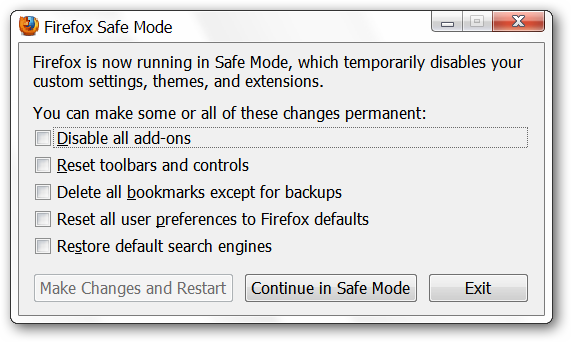
Conclusion
Si vous vouliez accéder au «Mode sans échec» pour vos installations portables de Firefox lorsque quelque chose ne va pas, c’est juste la solution que vous attendiez.